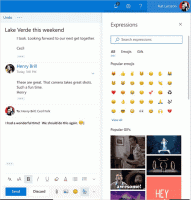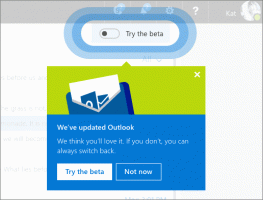Comment débloquer les fichiers téléchargés depuis Internet sous Windows 10
Une fois que vous avez téléchargé des fichiers sur Internet, Windows 10 vous affiche un avertissement de sécurité à chaque fois que vous essayez de l'ouvrir. Certains types de fichiers sont bloqués à l'ouverture. SmartScreen, une fonctionnalité de sécurité de Windows 10, provoque un tel comportement. Voyons comment débloquer ces fichiers.
Lorsque vous essayez d'ouvrir un fichier qui a été téléchargé depuis Internet, vous pouvez voir un avertissement comme celui-ci :
Pour vous en débarrasser, vous devez procéder comme suit :
- Cliquez avec le bouton droit sur le fichier dans l'explorateur de fichiers.
- Dans le menu contextuel, sélectionnez le dernier élément nommé "Propriétés".
- Dans la boîte de dialogue Propriétés, dans l'onglet Général, cochez la case nommée "Débloquer" :
Après cela, l'avertissement de sécurité disparaîtra.
Ceci est très utile lorsque vous devez débloquer un seul fichier. Dans le cas où vous devez débloquer plusieurs fichiers à la fois, il est peu pratique de cliquer avec le bouton droit sur chaque fichier et d'ouvrir ses propriétés pour le débloquer.
En utilisant PowerShell, il est possible de débloquer plusieurs fichiers à la fois dans un dossier donné. Cela peut être fait comme suit :
- presse Gagner + R sur le clavier pour ouvrir la boîte de dialogue Exécuter.
- Dans la zone Exécuter, tapez powershell:
- Dans la console PowerShell, saisissez la commande suivante:
get-childitem "C:\Users\winaero\Downloads" | débloquer-fichier
C'est ça!